軟硬信息全掌握
俞木發(fā)
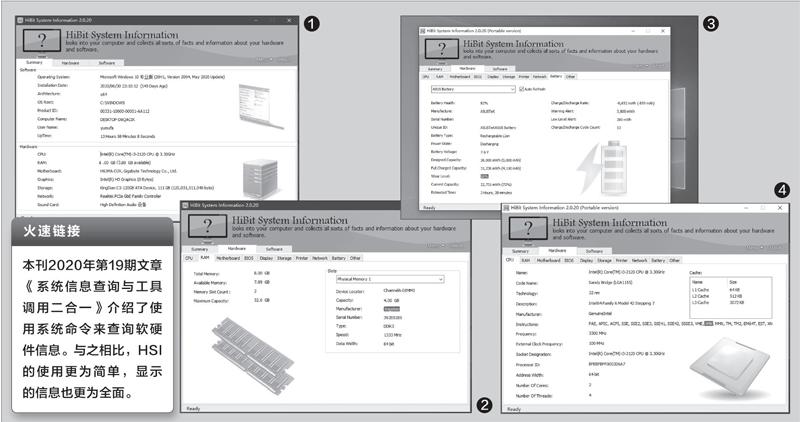
○硬件性能全面檢測
HSI運行后會在Summary選項里顯示當(dāng)前電腦的軟硬件概覽信息,在這里我們可以對安裝的系統(tǒng)版本、運行時間、CPU型號、主板型號等有個直觀的了解。比如筆者的電腦顯示內(nèi)存只有4GB(圖1)。
現(xiàn)在筆者想將內(nèi)存升級到8GB并組成雙通道,不過內(nèi)存升級并不是到市場上隨便買根內(nèi)存,然后插到內(nèi)存插槽上就可以完成升級。因為每個主板上內(nèi)存插槽的數(shù)量不同,支持的內(nèi)存最大容量、型號、頻率也不相同,而要組成雙通道,兩根內(nèi)存頻率和容量都應(yīng)該一樣(當(dāng)然最好是品牌也一樣,這樣兼容性會更好)。因此在升級內(nèi)存的時候,我們就需要先查看自己的主板所能支持的最大容量內(nèi)存是多少、當(dāng)前內(nèi)存的品牌、頻率等信息。在圖1的窗口中切換到“HardWare→Memory”,可以看到此電腦支持的最大內(nèi)存是32GB,當(dāng)前內(nèi)存的品牌為金士頓、類型是DDR3、頻率則為1333MHz。通過這些信息去購買對應(yīng)的內(nèi)存條,就可以實現(xiàn)內(nèi)存的“完美”升級了(圖2)。
通過HSI檢測硬件信息還便于我們對硬件的性能進行一些判定。比如在購買二手筆記本時,電池的好壞是一個重要的參考指標。在筆記本電腦上運行HSI(可以下載便攜版到閃存盤上,便于當(dāng)場驗證)后切換到“HardWare→battery”,在這里可以看到電池的運行狀況、制造商、序列號、充電容量、磨損程度、充電和放電率等統(tǒng)計數(shù)據(jù)。如這里顯示的Wear Level為18%,表示電池的損耗程度是18%,這種筆記本的續(xù)航能力就還不錯(圖3)。
HSI還支持很多硬件信息的讀取,比如判斷一款CPU的好壞,除了主頻外,我們還需要知道其一級緩存、二級緩存等信息;安裝一些軟件,如虛擬機等則要查看是否支持VMX指令,這些信息只要切換到CPU選項便可以全部看到。當(dāng)然,大家也可以根據(jù)自己的實際需要對其他硬件,如硬盤、網(wǎng)卡等進行檢測(圖4)。
○軟件信息全面顯示
除了對硬件信息的檢測外,很多時候我們還需要對軟件環(huán)境進行檢測。比如現(xiàn)在很多大型軟件(如Autodesk)都需要.NET版本的支持,如果本機沒有安裝相應(yīng)的版本,那么在軟件運行的時候就會出現(xiàn)錯誤,如閃退、一些功能無法使用或者出現(xiàn).NET缺失的提示(圖5)。
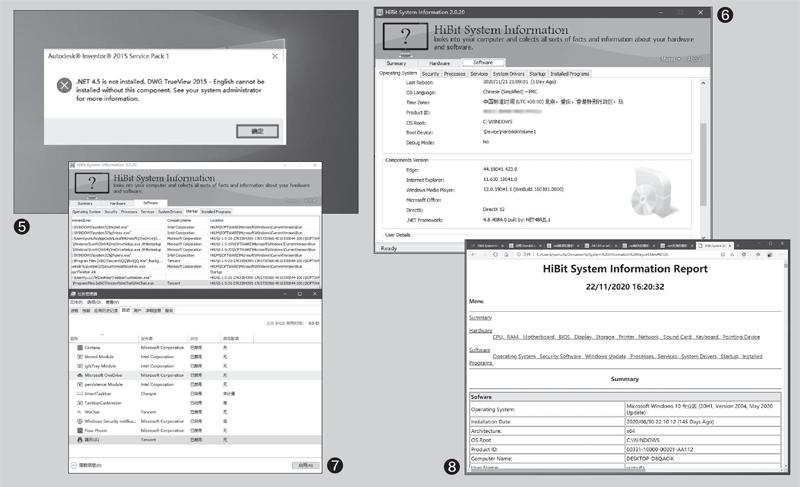
對于.NET、DirectX等系統(tǒng)組件版本的查詢,在圖1中切換到“Software→OperatingSystem→ComponentsVersion”選項,就可以清楚地看到已安裝組件的版本信息了。比如筆者的電腦上安裝的.NET是4.8(可以向下兼容.NET4.5),這樣在電腦上運行Autodesk就不會再出現(xiàn)圖5的錯誤提示了(圖6)。
當(dāng)然還可以利用HSI進行很多軟件環(huán)境的管理,比如在發(fā)現(xiàn)本機出現(xiàn)新的自啟動項后,我們經(jīng)常要查看這個啟動項目關(guān)聯(lián)的軟件及其實際位置、啟動方式等信息,以方便后續(xù)對其進行管理。HSI和Windows10自帶的任務(wù)管理器相比,前者可以讓我們獲得更為豐富的自啟動項信息。在上圖中切換到“Software→StartUP”,從這里我們可以獲得啟動項執(zhí)行的命令行(可以詳細查看到命令的路徑)、所屬開發(fā)公司(可以通過公司名判斷軟件來源是否可靠)、本地路徑(可以看到詳細的啟動路徑,如是在開始菜單啟動項,或是在注冊表中添加啟動鍵值)。通過這些信息就可以很方便地對本機所有的啟動項進行管理(圖7)。
此外在相應(yīng)的子項,如Processes中可以獲得當(dāng)前進程的詳細信息、在InstalledPrograms中可以對安裝的程序進行卸載、在Services項中可以對服務(wù)進行管理等,我們只要在一個HSI窗口中幾乎就可以完成平時需要運行多個系統(tǒng)組件才能完成的管理功能。
當(dāng)然一些軟硬件內(nèi)容比較專業(yè),一些新手可能并不理解其中的意思。對于這類用戶,只要在HSI主界面中點擊“Menu→ExporttoHTML”,勾選需要導(dǎo)出的信息項目,就可以將HSI檢測到的信息導(dǎo)出為HTML文件,將這些文件發(fā)送給懂行的好友,讓他們幫助進行解讀即可(圖8)。

